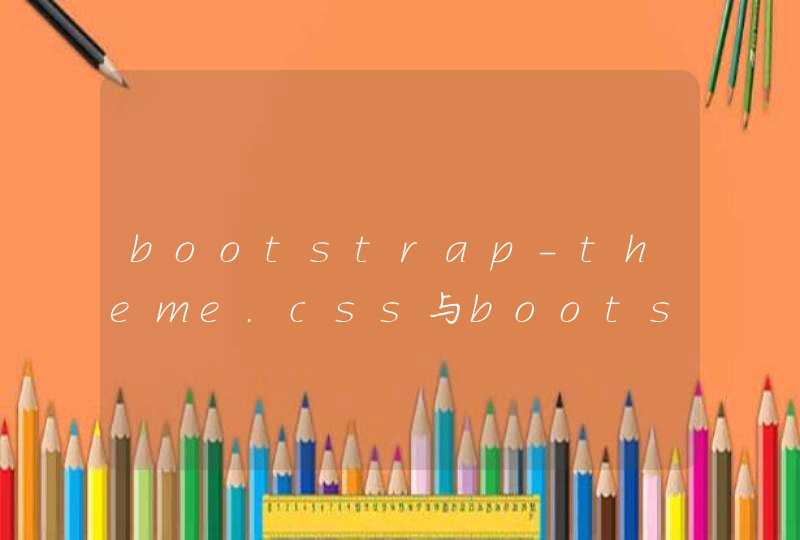开始→控制面板→用户帐户→选择你的帐户→创建密码→输入两遍密码→按“创建密码”按钮即可。
如果要取消密码,只要在第2步要求输入新密码时直接回车即可。
二、系统中设置启动密码的方法:
Windows XP除了可以在控制面板的用户帐户里设置“用户密码”来确保系统安全外,系统还提供了一个更安全有效的“系统启动密码”,这个密码在开机时先于“用户密码”显示,而且还可以生成钥匙盘。如果你设置了“系统启动密码”,系统就更安全了。Windows XP设置“系统启动密码”的方法如下:
单击“开始”“运行”,在“运行”对话框中输入“Syskey”(引号不要输入),按“确定”或回车,弹出“保证Windows XP帐户数据库的安全”对话框,在对话框中点击“更新”按钮,弹出“启动密码”对话框,选中“密码启动”单选项,在下面输入系统启动时的密码,按“确定”按钮即可。
要取消这个系统“启动密码”,按上面的操作后在“启动密码”对话框中选中“系统产生的密码”,再选中下面的“在本机上保存启动密码”即可,确定后启动密码就会保存到硬盘上,下次启动时就不会出现启动密码的窗口了。
“启动密码”在出现登录画面之前显示,只有输入正确的启动密码后,才会显示登录画面,用户才能输入用户名和登录密码完全登录系统。如此,系统就有二重密码保护。
电脑设置开机密码的方式其实大同小异,基本就是找到电脑的设置界面,找到个人电脑的账户,再创建密码即可。
工具/原料:机械革命S3 Pro、Windows10、WIndows设置
1、点击电脑桌面左下角的【开始】,再点击【设置】。
2、进入WIndows设置界面后,下拉点击【账户】。
3、在账户下的选项中点击【登录选项】,右侧是“管理你登录设备的方式”的选项。
4、点击【密码】,已经设置过密码的会显示“更改”选项,可以更改密码。
5、还没有设置过密码的会提示添加新密码。
6、创建密码即可。
随着电脑的普及,家家户户都有它的身影,在我们的使用过程中,绝大多数人都会设置开机密码,那电脑如何设置开机密码呢?接下来我们就来好好的研究研究,一起往下看。
电脑如何设置开机密码,方法一
1、开机按Del键进入CMOS设置,将游标移到“Advanced BIOS Features(高级BIOS功能设置)”回车,打开“Advanced BIOS Features”页面,找到“Security Option(检查密码方式)”或“Password Check(检查密码方式)”,将其设置为“System(系统)”(注:该项有两个设定值System和Setup,设置为System时开机进入CMOS设置和进入作业系统均要输入密码;设置为Setup时仅开机进入CMOS设置要输入密码),按Esc键回到主页面;
2、在主页面将游标移到“Set Supervisor Password(超级管理员密码)”回车,在出现的视窗中输入密码并回车,在出现的视窗中再次输入同一密码并回车,CMOS便回将密码记录下来并返回主页面。
3、在主页面将游标移到“Save &Exit(存储退出)”回车,按Y键,再回车即可。在第2步选择“Set User Password(设置使用者密码)”可以设置使用者密码,使用者密码与超级管理员密码的区别是:用使用者密码进入CMOS设置只能查看不能修改。
电脑如何设置开机密码,方法二
1、按一下“开始”“运行”,在“运行”对话方块中输入“Syskey”(引号不要输入),按“确定”或回车,弹出“保证Windows XP帐户资料库的安全”对话方块,在对话方块中点击“更新”按钮,弹出“启动密码”对话方块,
选中“密码启动”单选项,在下面输入系统启动时的密码,按“确定”按钮即可。
2、要取消这个系统“启动密码”,按上面的操作后在“启动密码”对话方块中选中“系统产生的密码”,再选中下面的“在本机上保存启动密码”即可,确定后启动密码就会保存到硬碟上,下次启动时就不会出现启动密码的视窗了。
3、“启动密码”在出现登录画面之前显示,只有输入正确的启动密码后,才会显示登录画面,使用者才能输入用户名和登录密码完全登录系统。如此,系统就有二重密码保护。
电脑如何设置开机密码,方法三
1、打开控制台点击用户帐号。
2、进入用户帐号后点击更改帐户。
3、进入更改帐户在“挑选一个要更改的帐户”下面按两下自己所需要更改的使用者。
关于电脑如何设置开机密码